Hyperlinks en interne verbindingen zijn essentiële elementen om de interactiviteit van een InDesign-document te verhogen. Of je nu een link naar een externe website of een verwijzing binnen het document wilt maken: deze functies helpen om je project gebruiksvriendelijker en aantrekkelijker te maken. In deze tutorial leer je hoe je effectief hyperlinks en interne verbindingen in InDesign maakt.
Belangrijke inzichten
- Hyperlinks kunnen naar externe webadressen of interne pagina’s binnen een document leiden.
- Het is belangrijk om URL's en opmaak te controleren voordat je het document exporteert.
- Het Hyperlinks-paneel stelt je in staat om de functionaliteit en overzichtelijkheid van je links te beheersen.
Stapsgewijze handleiding
Een externe hyperlink maken
Als je een hyperlink naar een externe website, bijvoorbeeld naar www.tutkit.com, wilt maken, volg dan deze stappen:
Begin met het invoeren van de URL waar je naar wilt linken in het document. Selecteer vervolgens de gewenste tekst die je als link wilt gebruiken en klik er met de rechtermuisknop op. Kies de optie "Hyperlinks" en klik op "Nieuwe hyperlink". In het geopende dialoogvenster kun je de URL invoeren. InDesign zal automatisch suggesties doen wanneer je een geldige adres invoert.
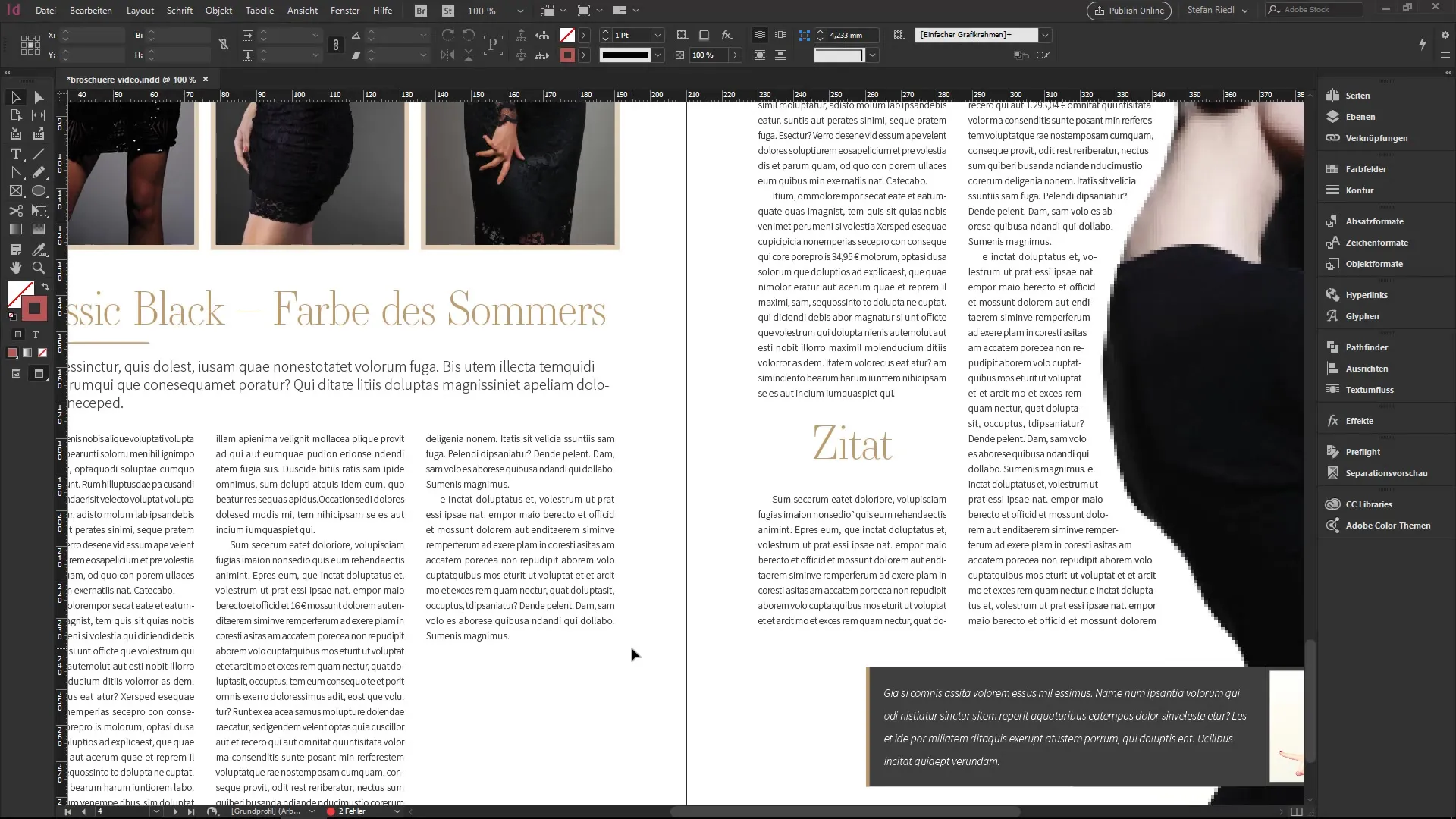
Zorg ervoor dat de URL geen typfouten bevat. Een invoer zoals "Tutkit.com" wordt mogelijk niet herkend. Om er zeker van te zijn, kun je het adres eenvoudig in de browser zoeken, kopiëren en hier plakken.
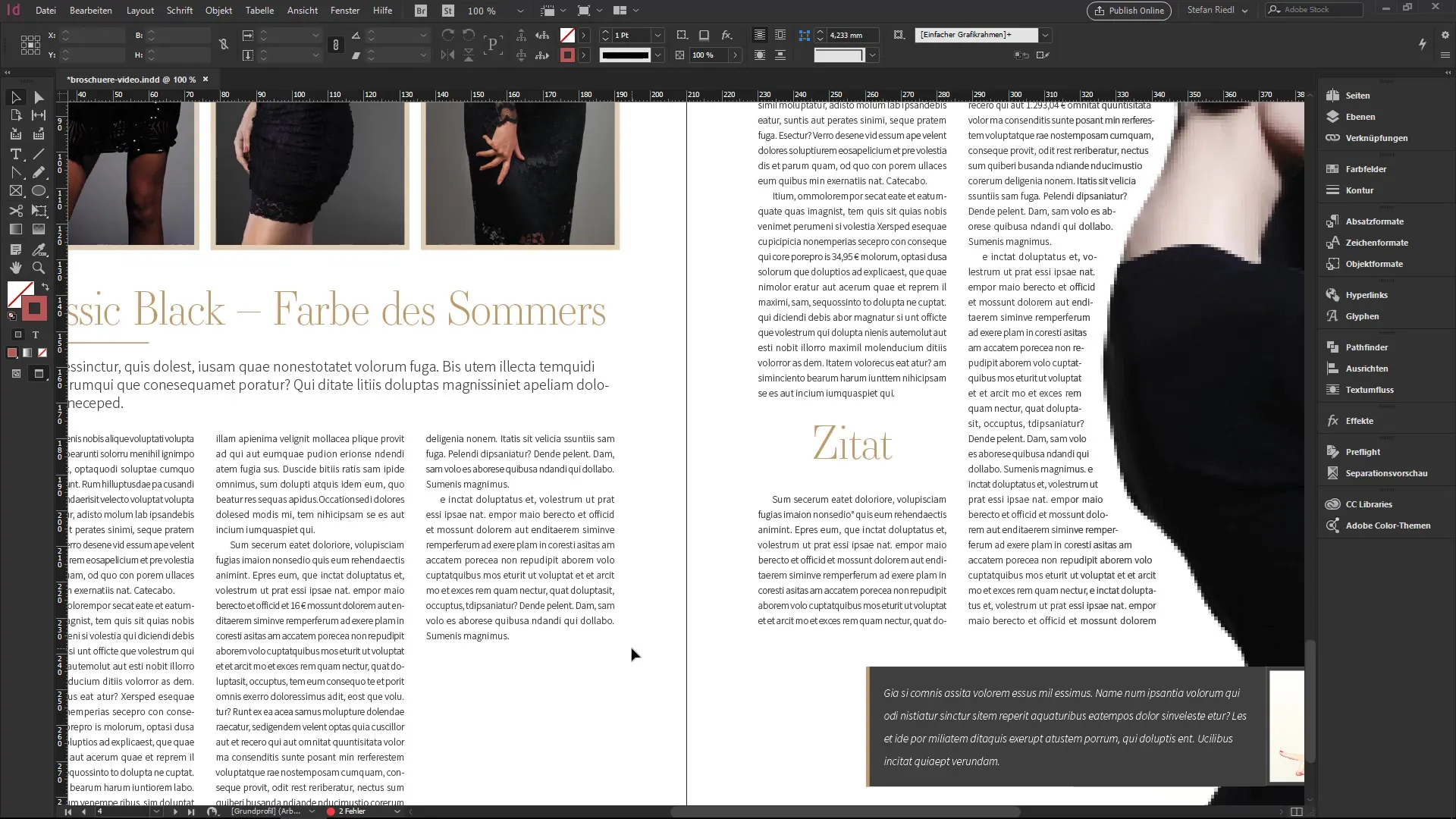
Het is ook raadzaam om hyperlinks op te maken zodat ze goed zichtbaar zijn in het document. InDesign maakt automatisch een tekenformaat aan dat je kunt aanpassen om de leesbaarheid te verbeteren.
De hyperlink opmaken
Om de hyperlink visueel aantrekkelijker te maken, open je het tekenformaat-paneel. Kies het hyperlinktekenformaat en pas de instellingen aan. Onderstreep de tekst niet, omdat dit tegenwoordig niet meer gebruikelijk is. In plaats daarvan kun je de tekst schuin zetten of de tekstkleur wijzigen om deze te benadrukken.
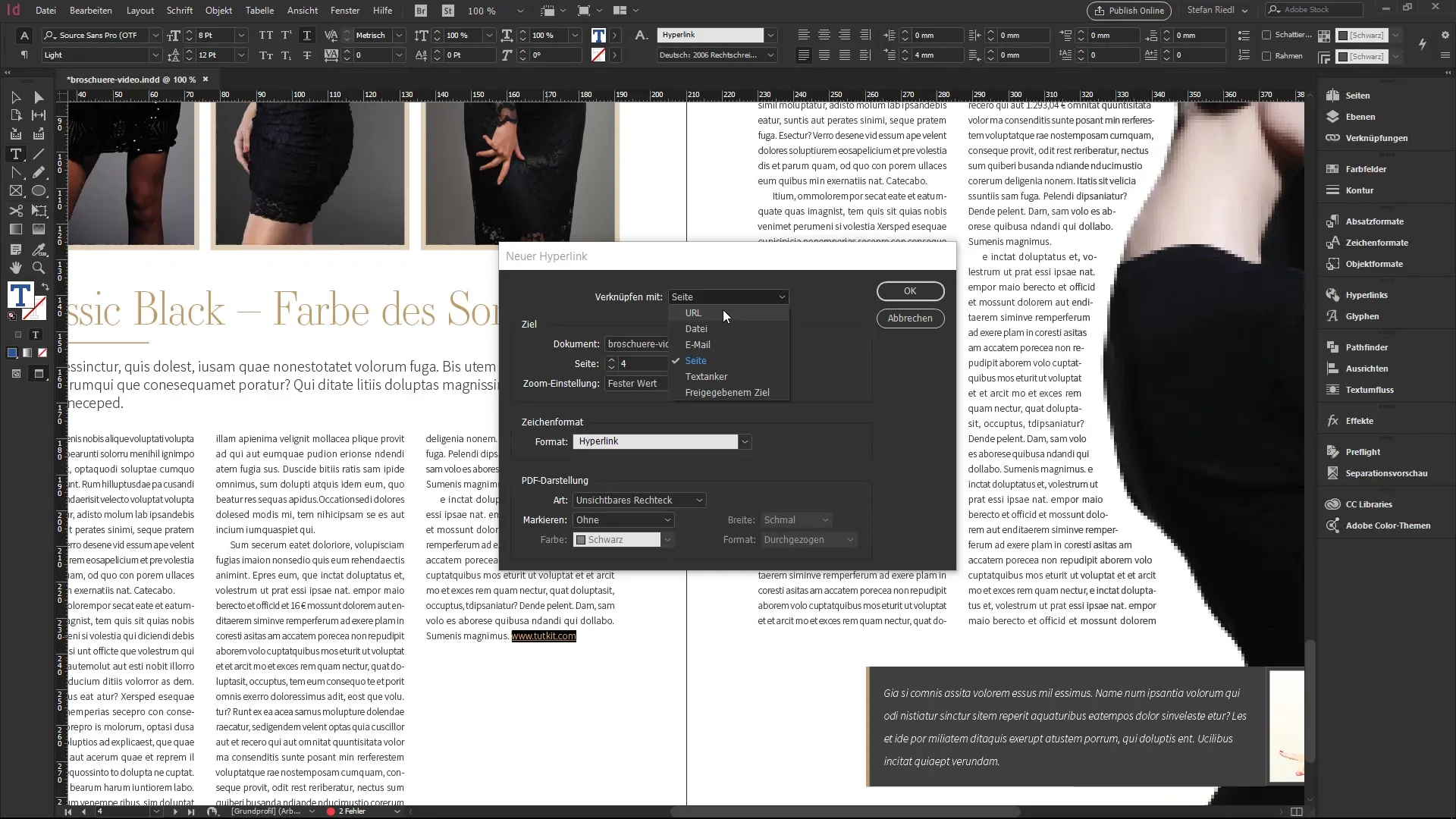
Na de aanpassing zal je hyperlink professioneler eruitzien en de lezers zullen duidelijk herkennen dat het een klikbare link is. Deze wijzigingen worden automatisch toegepast op alle locaties in het document waar hetzelfde tekenformaat is toegepast.
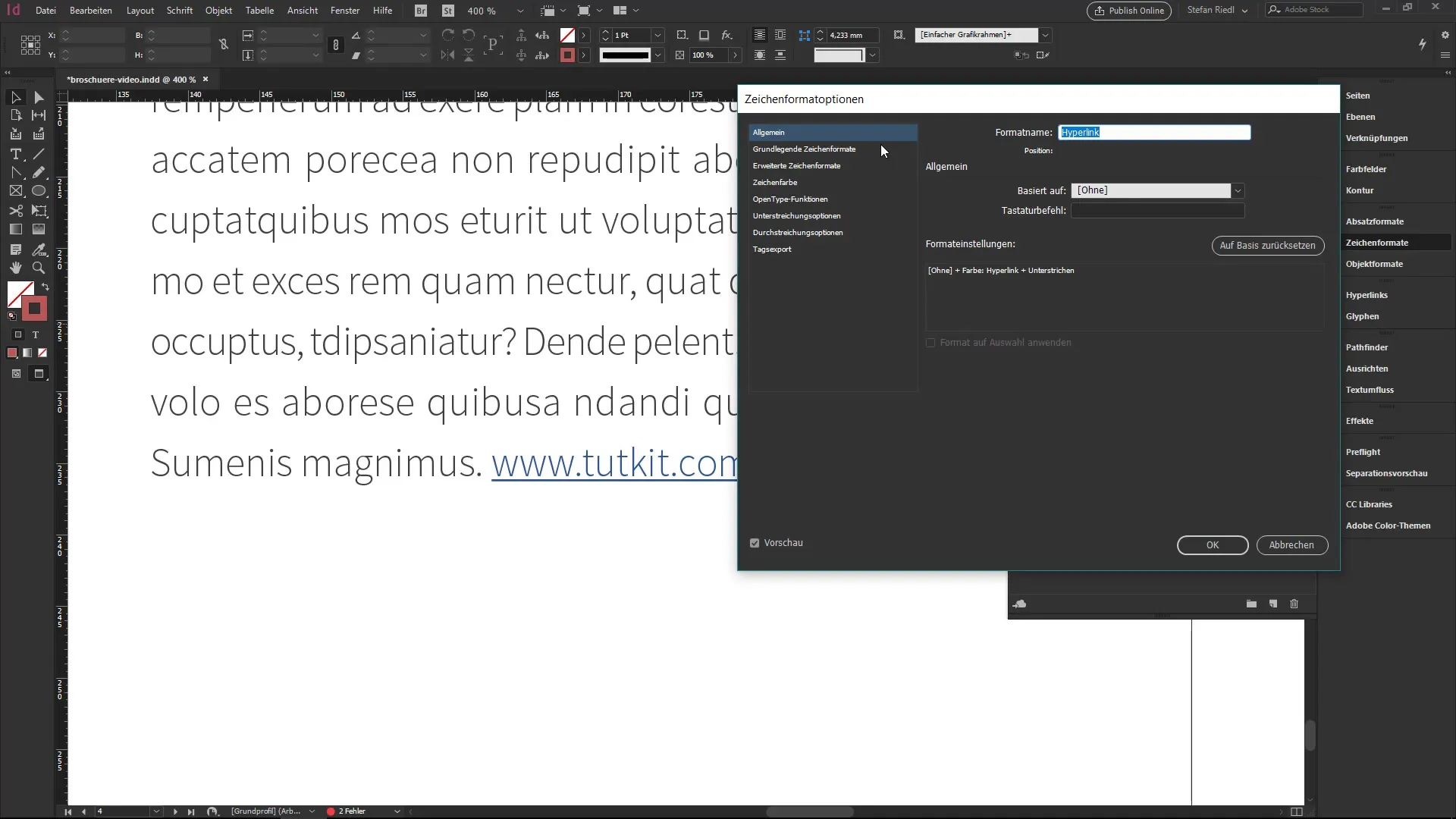
De hyperlinks controleren
Als je meerdere hyperlinks in je document hebt, is het handig om een overzicht te krijgen. Ga hiervoor naar het Hyperlinks-paneel. Als het paneel niet zichtbaar is, kun je het openen via het menu "Venster" en vervolgens "Interactief". In dit paneel zie je al je hyperlinks op een rij.

Het Hyperlinks-paneel laat je ook zien of de links correct werken. InDesign controleert de URL's op de achtergrond, en als er een fout is, wordt dit aangegeven. Zo kun je defecte links op tijd corrigeren.
Interne verbindingen maken
Naast externe links kun je ook interne verbindingen naar andere pagina's binnen je document maken. Als je bijvoorbeeld naar een specifieke passage op pagina 5 wilt linken, selecteer je eerst de tekst die de link moet voorstellen.
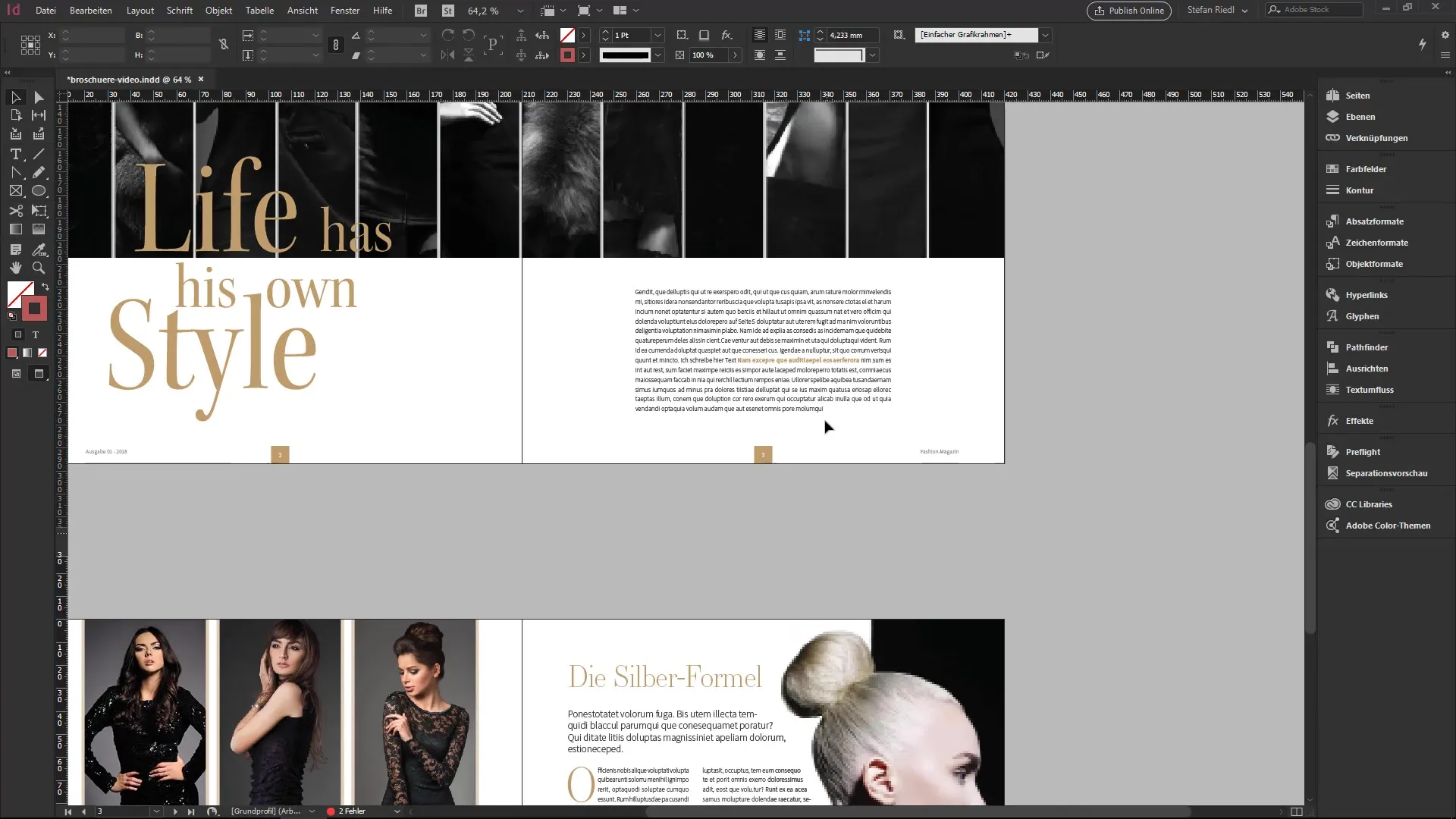
Rechtermuisklik en kies opnieuw "Hyperlinks" en dan "Nieuwe hyperlink". In het dialoogvenster kun je nu de optie kiezen om de pagina binnen je document te linken. Kies de desbetreffende document en pagina en bevestig de keuze.
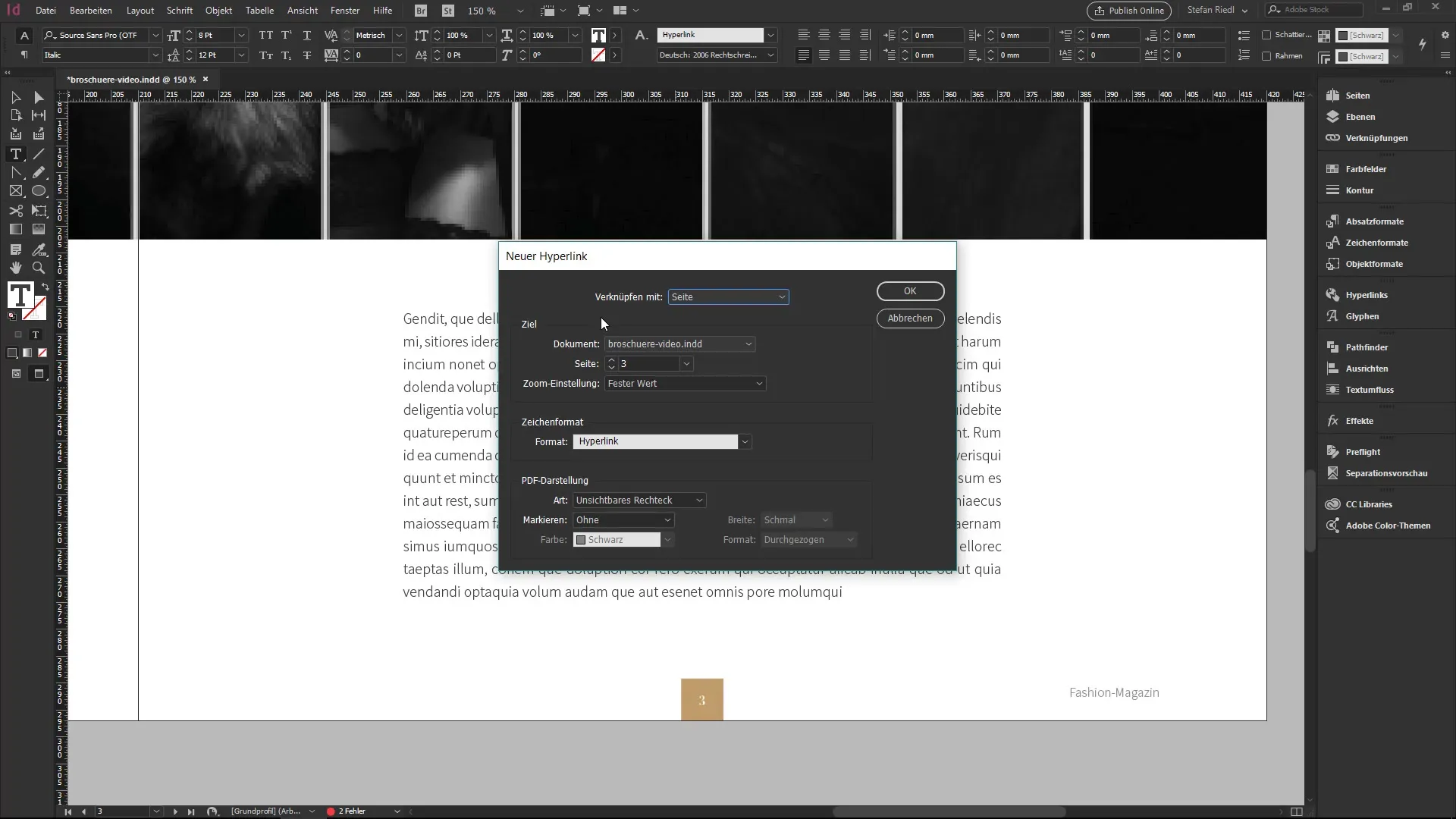
Als je de pagina succesvol hebt verbonden, kun je dit ook verifiëren in het Hyperlinks-paneel. Bij interne verbindingen wordt de controle met betrekking tot hun functionaliteit iets anders weergegeven, maar het paneel geeft in ieder geval aan of de link verbroken of actief is.

Exportinstellingen in PDF
Nadat alle hyperlinks en interne verbindingen zijn ingesteld, kun je er zeker van zijn dat ze zich ook in de geëxporteerde PDF juist gedragen. Wanneer je later de PDF aanmaakt, zorg ervoor dat alle hyperlinks zowel naar externe als interne inhoud goed functioneren.
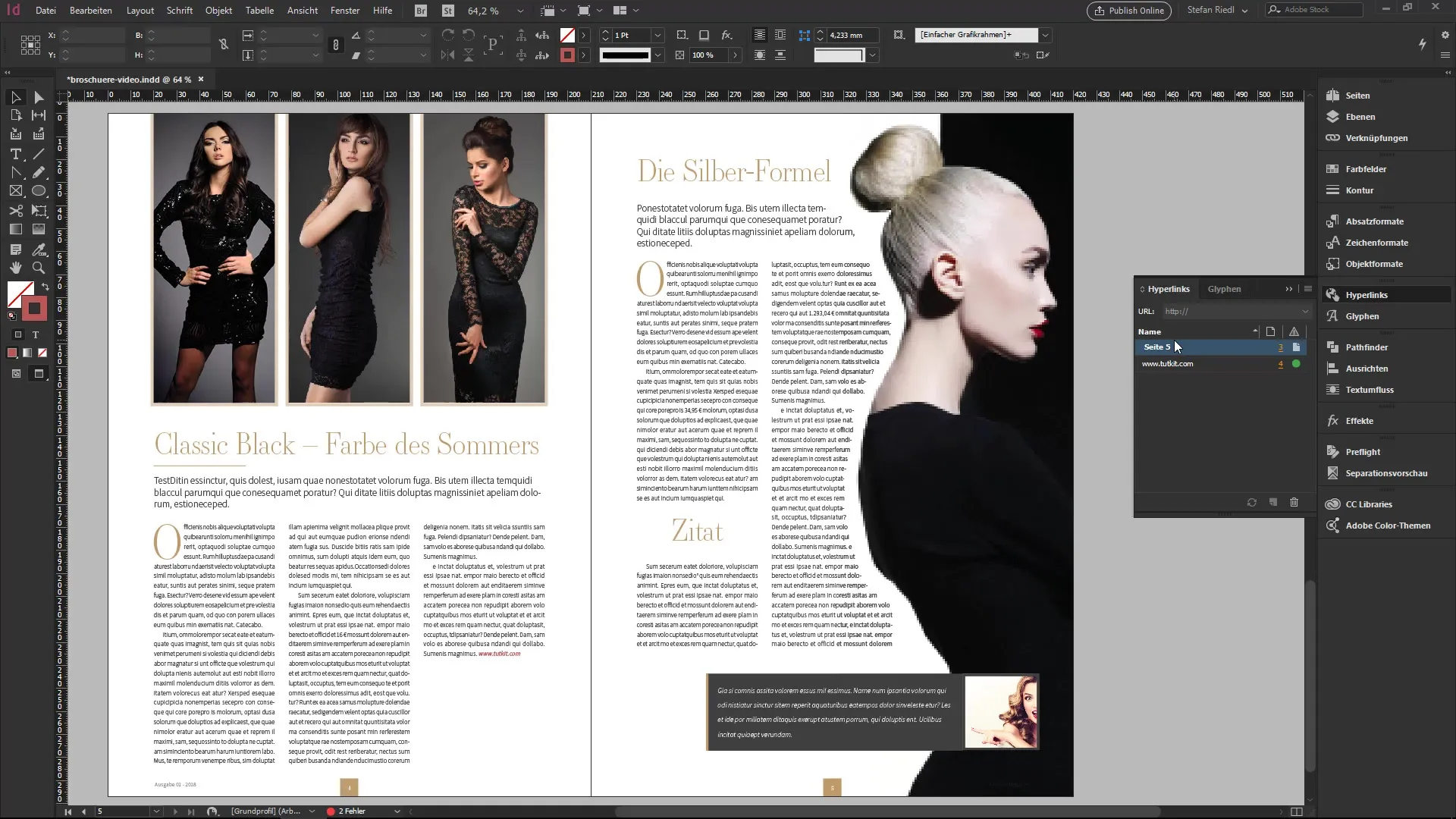
Samenvatting – Hyperlinks en interne verbindingen in InDesign beheersen
In deze tutorial heb je geleerd hoe je zowel externe hyperlinks als interne verbindingen in InDesign maakt. Elke link kan worden gecontroleerd en beheerd via het Hyperlinks-paneel, wat je helpt de interactiviteit van je document te optimaliseren en ervoor te zorgen dat alles goed werkt bij het exporteren.
Veelgestelde vragen
Hoe maak ik een hyperlink naar een externe website?Selecteer de tekst, klik met de rechtermuisknop, kies "Hyperlinks", dan "Nieuwe hyperlink" en voer de URL in.
Kan ik hyperlinks in InDesign ook opmaken?Ja, je kunt het tekenformaat wijzigen om de hyperlink visueel aantrekkelijk te maken.
Hoe controleer ik of mijn hyperlinks werken?Open het Hyperlinks-paneel. Daar zie je of de links actief zijn en of er fouten zijn.
Wat gebeurt er als de URL van een hyperlink fout is?InDesign geeft aan dat de URL niet beschikbaar is, en je kunt de fouten dan corrigeren.
Kan ik interne links in mijn document maken?Ja, je kunt interne verbindingen instellen door met de rechtermuisknop te klikken en de pagina's binnen hetzelfde document te selecteren.


